Activer Secure Boot pour Battlefield 2042 sur Windows
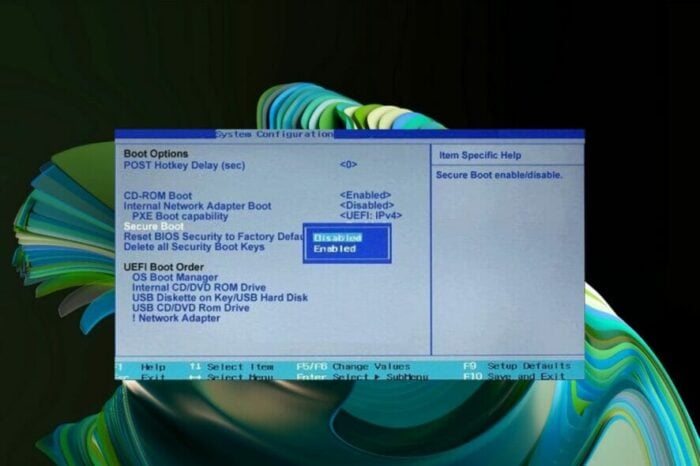
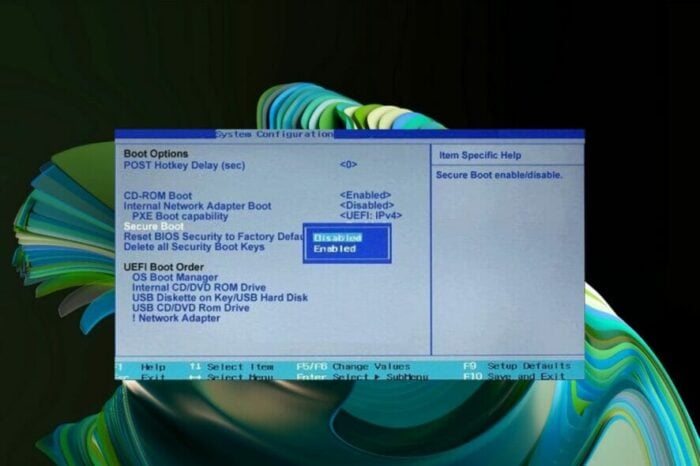
Secure Boot est désormais requis par la mise à jour v8.8.0 de Battlefield 2042. Vérifiez rapidement l’état via msinfo32 et, si nécessaire, passez votre BIOS en UEFI, convertissez le disque MBR en GPT (ou réinstallez Windows), activez Secure Boot et chargez les clés d’usine. Suivez la procédure étape par étape et les checklists pour remettre votre PC en conformité en quelques minutes.
Table des matières
- Vérifier si Secure Boot est déjà activé
- Comment activer Secure Boot pour Battlefield 2042
- Prérequis avant d’activer Secure Boot
- Vérification finale
- Astuces de dépannage
- Contre-exemples et alternatives
- Modèles et checklists pour joueurs et administrateurs
- Arbre de décision rapide
- FAQ
Vérifier si Secure Boot est déjà activé
Avant d’ouvrir le BIOS, confirmez l’état actuel dans Windows pour éviter des manipulations inutiles.
Étapes pour vérifier Secure Boot dans Windows:
- Appuyez sur
Windows + R, tapezmsinfo32et validez. - Dans la fenêtre Informations système :
- Recherchez Mode du BIOS (doit indiquer
UEFI). - Recherchez État Secure Boot (doit indiquer
On).
- Recherchez Mode du BIOS (doit indiquer
Si Secure Boot est indiqué comme activé mais que le jeu ne se lance toujours pas, votre configuration peut être incomplète (clé d’usine manquante, disque encore en MBR, TPM absent ou non activé). Voir la section Dépannage.
Comment activer Secure Boot pour Battlefield 2042
La procédure ci-dessous fonctionne pour la plupart des PC et portables (ASUS, MSI, Gigabyte, Dell, HP, Lenovo). Les noms de menus peuvent varier légèrement selon le fabricant.
Durée estimée : environ 6–15 minutes si le disque est déjà en GPT.
Étapes pas à pas pour activer Secure Boot :
Entrer dans le BIOS/UEFI
- Redémarrez votre PC et appuyez plusieurs fois sur la touche BIOS indiquée par le fabricant (généralement
DEL,F2,F10,ESCouF12).
- Redémarrez votre PC et appuyez plusieurs fois sur la touche BIOS indiquée par le fabricant (généralement
Passer en mode UEFI
- Recherchez l’option Boot Mode ou CSM et choisissez UEFI (parfois libellé « Windows UEFI Mode » ou « UEFI Only »).
Désactiver Legacy/CSM
- Trouvez « Launch CSM » ou « Legacy Boot » et positionnez sur Disabled.
Activer Secure Boot
- Allez dans l’onglet Security ou Boot.
- Trouvez « Secure Boot Control » ou « Secure Boot » et mettez sur Enabled.
Charger les clés d’usine si nécessaire
- Si Secure Boot est grisé, recherchez une option comme Restore Factory Keys, Enroll All Factory Keys ou Install Microsoft Keys. Cela bascule Secure Boot du mode Setup vers Standard/User.
Sauvegarder et quitter
- Appuyez sur
F10ou utilisez l’onglet Exit > Save Changes and Exit. - Le PC redémarrera avec Secure Boot activé.
- Appuyez sur
Important
- Si votre disque système est en MBR, Secure Boot peut rester indisponible tant que vous n’avez pas converti le disque en GPT. Voir la section Prérequis.
- Prenez note des touches et écrans du fabricant : certains PC (HP, Lenovo) masquent Secure Boot tant que certaines étapes précédentes ne sont pas réalisées.
Prérequis avant d’activer Secure Boot
Secure Boot fonctionne uniquement lorsque l’environnement système répond à certaines conditions. Vérifiez chaque point ci-dessous avant d’essayer d’activer Secure Boot.
Définitions rapides
- Secure Boot : mécanisme UEFI qui empêche le chargement de logiciels non signés au démarrage.
- UEFI : remplace l’ancien BIOS, nécessaire pour Secure Boot et pour démarrer depuis des partitions GPT.
- TPM : Module matériel pour la sécurité (recommandé TPM 2.0 pour Windows moderne).
- MBR/GPT : types de partition de disque. GPT est requis pour le démarrage UEFI sur la plupart des systèmes modernes.
- Mode de démarrage UEFI
- Le Mode du BIOS doit indiquer UEFI (pas Legacy/CSM).
- Vérifiez le style de partition du disque dans Gestion des disques → Propriétés du disque → Onglet Volumes.
- Si le disque est en MBR, convertissez-le en GPT.
Conversion MBR→GPT sans réinstaller Windows (outil Microsoft)
- Ouvrez une invite de commandes en tant qu’administrateur et exécutez :
mbr2gpt /validate /allowFullOS
mbr2gpt /convert /allowFullOS- Le processus valide le disque, convertit la table de partitions et met à jour les paramètres de démarrage. Suivez les messages et redémarrez pour entrer dans le BIOS et basculer en UEFI.
Remarque
- Sauvegardez vos données si possible avant toute conversion (même si l’outil est conçu pour préserver les données).
- TPM 2.0 recommandé
- Appuyez sur
Windows + R, tapeztpm.mscet validez. - Si le TPM n’est pas actif, activez fTPM (pour AMD) ou PTT (pour Intel) dans vos paramètres BIOS → Security.
- Désactiver Legacy/CSM
- CSM (Compatibility Support Module) ou Legacy Boot doit être désactivé ; c’est souvent le frein principal pour Secure Boot sur des cartes mères Gigabyte, ASUS et MSI.
- BitLocker et chiffrement
- Si votre disque est chiffré (BitLocker), préparez la clé de récupération. Des modifications BIOS peuvent déclencher la demande de clé BitLocker au redémarrage.
Vérification finale
Après avoir effectué les étapes :
- Ouvrez Exécuter (
Windows + R), tapezmsinfo32et validez. - Confirmez :
- Mode du BIOS = UEFI
- État Secure Boot = On
Si c’est correct, réessayez de lancer Battlefield 2042. Le système anti-triche ne devrait plus bloquer le lancement.
Astuces de dépannage
- Toujours revérifier le Mode du BIOS et l’état du disque (MBR/GPT).
- Si Secure Boot revient sur Off après redémarrage : vérifiez que la batterie CMOS est fonctionnelle et que vos réglages BIOS sont bien sauvegardés.
- Si Secure Boot est grisé : chargez les clés d’usine ou mettez à jour le firmware UEFI.
- Si vous avez BitLocker : déverrouillez le lecteur ou notez la clé de récupération avant de modifier le BIOS.
- PCs anciens : certains bios datés d’avant 2012 ne supportent pas UEFI. Dans ce cas vous devrez soit mettre à jour le BIOS (si le fabricant publie une version avec UEFI), soit utiliser un autre PC.
Scénarios courants et solutions rapides
- Secure Boot grisé mais disque en GPT : chargez les clés d’usine (Restore Factory Keys).
- Conversion bloquée par partitions non standard : déplacez ou supprimez partitions de récupération non prises en charge, ou sauvegardez et réinstallez.
- Jeu toujours bloqué après activation : vérifiez la version update v8.8.0 et les notes d’EA/EA anti-cheat pour tout autre prérequis.
Contre-exemples et quand la procédure échoue
- PC très ancien sans UEFI : Impossible d’activer Secure Boot. Solution : jouer sur une machine plus récente.
- Disque multimode hybride ou configuration RAID non prise en charge : la conversion MBR→GPT peut échouer. Solution : sauvegarde complète, conversion via réinstallation propre ou modification du contrôleur RAID vers AHCI si applicable.
- BitLocker sans clé de récupération : vous pourriez perdre l’accès au système après modifications BIOS. Toujours sauvegarder la clé avant modification.
Alternatives et approches différentes
- Réinstallation propre de Windows en mode UEFI : méthode la plus robuste si la conversion échoue ou si vous préférez repartir sur une base propre.
- Utiliser un autre PC/console : si la machine actuelle ne peut pas activer Secure Boot, jouer sur un PC plus récent ou sur une console compatible.
- Contacter le support fabricant : pour BIOS/UEFI ancien, demandez s’il existe une mise à jour officielle.
Modèles pratiques et checklists
Checklists rapides avant de modifier le BIOS
- Avoir un backup récent des données importantes.
- Noter la clé de récupération BitLocker si BitLocker est activé.
- S’assurer que le disque système est en GPT ou préparer la conversion.
- Connaître la touche d’accès au BIOS (DEL/F2/F10/ESC/F12).
- Vérifier la version du firmware UEFI et la documentation du fabricant.
Checklist pour un joueur (opérations minimales)
- Vérifier msinfo32 pour UEFI et Secure Boot.
- Si MBR : tenter
mbr2gpt /validatepuismbr2gpt /convert. - Activer Secure Boot dans le BIOS et redémarrer.
Checklist pour un administrateur IT
- Plan de sauvegarde et validation des sauvegardes.
- Inventaire TPM et compatibilité des images Windows.
- Scripts automatisés pour conversion MBR→GPT et validation post-opération.
- Procédure de récupération BitLocker documentée.
Arbre de décision rapide
flowchart TD
A[Le jeu exige Secure Boot] --> B{Mode BIOS = UEFI ?}
B -- Oui --> C{Secure Boot = On ?}
B -- Non --> D[Convertir MBR->GPT ou réinstaller Windows en UEFI]
D --> E[Entrer dans BIOS et activer UEFI]
C -- Oui --> F[TPM activé ?]
C -- Non --> G[Activer Secure Boot dans le BIOS et charger les clés d'usine]
G --> H[Vérifier msinfo32]
F -- Non --> I[Activer fTPM/PTT dans le BIOS]
H --> Z[Relancer Battlefield 2042]
I --> ZSécurité et confidentialité
- Activer Secure Boot renforce la sécurité du démarrage : il empêche le chargement de pilotes mal signés et de rootkits au démarrage. Aucun réglage de Secure Boot ne transmet de données personnelles vers le fabricant.
- Si vous utilisez BitLocker, conservez la clé de récupération en lieu sûr (compte Microsoft, clé USB, imprimé sécurisé).
FAQ
Dois-je réinstaller Windows pour activer Secure Boot ?
- Uniquement si Windows est installé en mode Legacy/MBR et que la conversion échoue. Souvent la conversion avec
mbr2gptsuffit.
Secure Boot affecte-t-il les performances de jeu ?
- Non. Secure Boot agit au démarrage et n’a pas d’impact perceptible sur les FPS ni sur l’exécution des applications.
Puis-je désactiver Secure Boot après l’avoir activé ?
- Oui. Mais Battlefield 2042 (et d’autres systèmes anti-triche) refuseront probablement de se lancer tant qu’il est désactivé.
Que faire si mon PC ne supporte pas Secure Boot ?
- Vérifiez les mises à jour firmware de votre fabricant. Si aucune mise à jour n’est disponible, la solution la plus simple est d’utiliser une machine plus récente.
Mon Secure Boot est activé mais le jeu continue de bloquer : que faire ?
- Vérifiez que TPM est bien présent/activé, que le disque est en GPT, et que les clés d’usine Secure Boot sont présentes. Consultez les notes officielles du jeu pour d’éventuels composants supplémentaires requis.
Résumé final
Secure Boot est maintenant une exigence pour Battlefield 2042 (v8.8.0). La plupart des utilisateurs peuvent activer Secure Boot en quelques étapes : vérifier msinfo32, convertir MBR→GPT si nécessaire, activer UEFI/CSM off dans le BIOS, charger les clés d’usine et activer Secure Boot. Pour les environnements plus complexes (RAID, chiffrement, BIOS ancien), préférez une sauvegarde complète et, si besoin, une réinstallation propre.
Points importants
- Sauvegardez vos données et notez la clé BitLocker avant toute modification BIOS.
- L’outil
mbr2gptpermet souvent d’éviter une réinstallation complète. - Si votre matériel est trop ancien, la mise à jour du firmware ou un PC plus récent est la solution la plus fiable.
Merci d’avoir suivi ce guide. Si vous souhaitez, je peux générer une checklist imprimable ou un script d’automatisation pour la conversion MBR→GPT adapté à votre configuration.
Matériaux similaires

Installer et utiliser Podman sur Debian 11
Guide pratique : apt-pinning sur Debian

OptiScaler : activer FSR 4 dans n'importe quel jeu
Dansguardian + Squid NTLM sur Debian Etch

Corriger l'erreur d'installation Android sur SD
